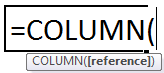
Fungsi Kolom Excel
Fungsi kolom di Excel digunakan untuk menentukan nomor kolom sel target. Meskipun ini juga merupakan fungsi lembar kerja bawaan dan hanya mengambil satu argumen, sel target, sebagai referensi, mencatat bahwa fungsi ini tidak memberikan nilai sel karena hanya mengembalikan nomor kolom sel. Dengan kata sederhana, rumus kolom Excel ini akan memberikan nilai numerik sebagai output yang menandakan nomor kolom dari referensi yang diberikan.
Misalnya, rumus COLUMN(A4) mengembalikan 1 karena COLUMN A adalah kolom pertama di lembar kerja Excel.
Sintaksis
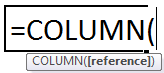
Parameter opsional:
- [Referensi]: Parameter referensi bersifat opsional. Jika kami tidak memberikan referensi ke fungsi ini, itu akan mengembalikan nomor kolom saat ini di mana fungsi tersebut berada.
Bagaimana cara menggunakan Fungsi Kolom Excel? (Contoh)
Contoh 1
Seperti yang ditunjukkan di bawah ini, fungsi kolom memberikan nomor kolom dari sel saat ini di mana rumus kolom berada jika referensi dikecualikan atau dihilangkan.

Contoh #2
Jika rentang C5 diberikan ke fungsi kolom di Excel, itu akan mengembalikan nomor kolom 3 sebagai output.

Contoh #3
Jika rentang diberikan ke fungsi kolom sebagai input, ini akan mengembalikan nomor kolom pertama sebagai output untuk tabel di bawah ini. Outputnya akan menjadi 3.

Contoh #4
Fungsi kolom dengan fungsi vlookup di ExcelFungsi Vlookup Di ExcelFungsi excel VLOOKUP mencari nilai tertentu dan mengembalikan kecocokan yang sesuai berdasarkan pengenal unik. Pengidentifikasi unik secara unik terkait dengan semua catatan database. Misalnya, ID karyawan, nomor daftar siswa, nomor kontak pelanggan, alamat email penjual, dll., adalah pengidentifikasi unik. Baca selengkapnya.
Kita dapat menggunakan fungsi kolom dengan fungsi lainnya. Misalnya, kami menggunakan fungsi ini dengan fungsi pencarian di sini.
Misalkan kita memiliki data karyawan yang berisi ID, nama, dan kolom gaji. Dan, kita harus mencari tahu nama dari ID. Kemudian, kita dapat menggunakan fungsi VLOOKUP yang digabungkan dengan fungsi ini, seperti yang ditunjukkan di bawah ini.
=VLOOKUP(B11,$B$11:$D$15, KOLOM(C11) ,0)

Contoh #5
Fungsi kolom dengan fungsi MOD.
Misalkan biaya sambungan kabel yang dibayarkan setiap bulan ketiga. Jumlah biaya sambungan kabel adalah $50. Kita bisa menggunakan rumus kolom dengan fungsi MOD di bawah ini jika ingin menghasilkan nilai tetap setiap tiga bulan.
Rumus kolom yang digunakan adalah =IF(MOD(COLUMN(B8)-1,3)=0,$A$2,0), seperti yang ditunjukkan di bawah ini:

Contoh #6
Misalkan kita perlu mendapatkan alamat sel pertama dalam rentang yang disediakan. Jadi, di sini, kita bisa menggunakan fungsi ADDRESSFungsi ADDRESSFungsi alamat menemukan alamat sel dan mengembalikan nilai absolut. Ini membutuhkan dua argumen wajib: nomor baris dan nomor kolom. Misalnya, jika kita menggunakan =Address(1,2), hasilnya adalah $B$1.baca lebih lanjut dengan ROW dan COLUMN. Rumus kolom dalam excel yang akan digunakan adalah sebagai berikut:
=ALAMAT(BARIS(B24:D24)+BARIS(B24:D24)-1,KOLOM(B24:D24)+KOLOM(B24:D24)-1)
Rumus kolom di Excel ini mengembalikan ALAMAT sel pertama berdasarkan nomor baris dan kolom. Di sini, kami menggunakan fungsi ROW Kami Menggunakan Fungsi ROWFungsi baris di Excel adalah fungsi lembar kerja yang menampilkan nomor indeks baris saat ini dari sel yang dipilih atau target. Sintaks untuk menggunakan fungsi ini adalah sebagai berikut: =ROW( Value ).baca lebih lanjut untuk menghasilkan daftar nomor baris kemudian tambahkan ROWS(B5:D5)-1 ke ROW(B24:D24) sehingga item pertama di array adalah nomor baris terakhir.
Kemudian kita melakukan hal yang sama untuk COLUMN dan COLUMNS: COLUMN(B24:D24)+COLUMNS(B24:D24)-1)
Setelah menerapkan fungsi ini, ia dapat mengembalikan array alamat. Misalnya, jika kita memasukkan rumus kolom dalam satu sel, kita mendapatkan item ($D$24) dari larik/rentang, alamat yang sesuai dengan sel terakhir dalam suatu rentang, seperti yang ditunjukkan di bawah ini.


Contoh #7
Misalkan kita harus mengetahui kolom terakhir dalam suatu range, maka kita dapat menggunakan fungsi min di excel Fungsi Min Di Excel Di Excel, fungsi MIN dikategorikan sebagai fungsi statistik. Ia menemukan dan mengembalikan nilai minimum dari kumpulan data/array tertentu.Baca lebih lanjut. Dengan rincian sebagai berikut:
=MIN(KOLOM(B23:D26))+KOLOM(B23:D26)-1
Jika kami memberikan satu sel sebagai referensi ke KOLOM, itu akan mengembalikan nomor kolom sebagai output untuk referensi/sel tertentu. Namun, saat kami menyediakan rentang dengan banyak kolom, fungsi ini dapat memberikan output berupa larik yang berisi semua nomor kolom untuk rentang yang diberikan. Oleh karena itu, jika kita hanya ingin mendapatkan nomor kolom pertama sebagai keluaran, kita harus menggunakan fungsi MIN untuk mendapatkan nomor kolom pertama saja, nomor terendah dalam larik. Hasilnya ditunjukkan di bawah ini:

Arahkan ke Ingat
- Fungsi ini akan mengembalikan #NAME! Kesalahan jika kami memberikan referensi yang tidak valid.
Artikel yang Direkomendasikan
Artikel ini adalah panduan Fungsi Kolom di Excel. Di sini, kami membahas rumus kolom dan cara menggunakannya, contoh praktis, dan template Excel yang dapat diunduh. Anda juga dapat melihat artikel kami yang disarankan lainnya: –
- Kunci Kolom di Excel
- Bandingkan Dua Kolom di Excel untuk Kecocokan
- Menambahkan Kolom di Excel
- Pindahkan Kolom di Excel








